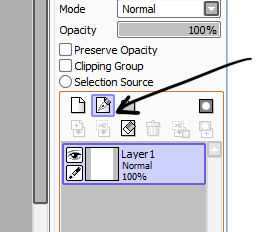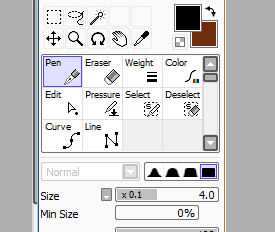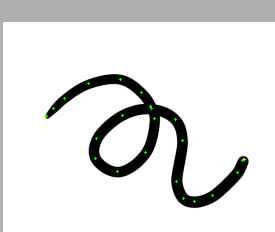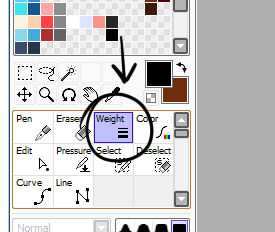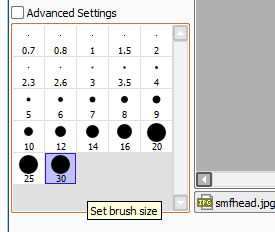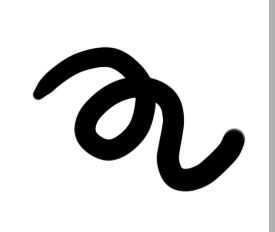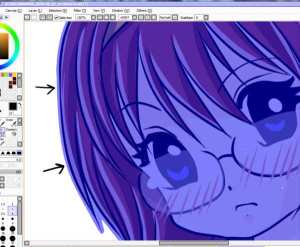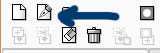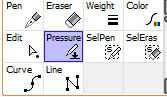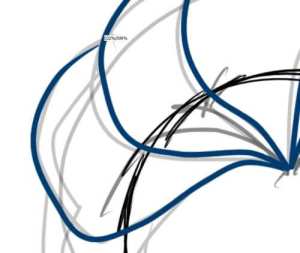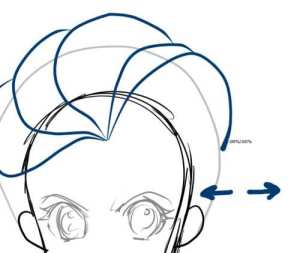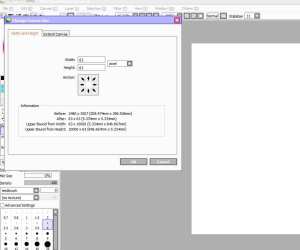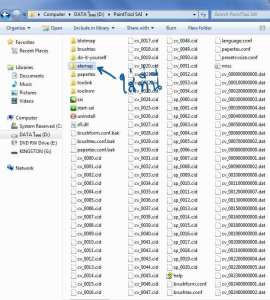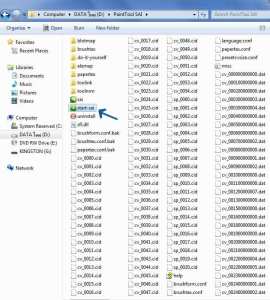ปรับขนาดเส้นด้วย weight ใน SAI by Lynne
Jan0
เคยบอกวิธีปรับเส้นให้แหลมเฉพาะตรงหัว / ท้าย ไปแล้ว คราวนี้ ลอง ย่อ ขยาย ทั้งเส้น แบบคลิ๊กเดียวกันเถิดเอย
เริ่มจากการเปิดเลเยอร์ใหม่ โดยกดที่เครื่องหมายดังรูป เพิ่อสร้างเลเยอร์แบบ line work
หลังจากนั้นทำการเลือกเครื่องมีที่จะใช้วาด อะไรก็ได้ ในที่นี้เลือก Pen
วาดเส้น หรือ รูปที่ต้องการลงไป
ต้องการเปลี่ยนขนาดเส้นให้ไปเลือกที่ icon ชื่อ weight (ตามภาพ)
เลือกขนาดเส้นที่ต้องการในที่นี้ต้องการเปลี่ยนให้เส้นหน้าขึ้น เลยเลือกที่ 30 unit
หลังเลือกแล้ว เอาเม้าส์ไปกดที่เส้นที่ต้องการเปลี่ยนขนาด จากนั้น คลิ๊ก 1 ครั้ง เส้นก็จะ เปลี่ยนไปเป็นขนาดที่ต้องการ
ง่ายจริๆ เลย
สโตรครอบรูปด้วย SAI by Lynne
Dec0
บางครั้งวาดรูปใน SAI เล็กๆน้อยๆ อยากใส่ สโตรครอบรูปแต่ขี้เกียจย้ายไปทำใน photoshop
สามารถลักไก่ทำได้ง่ายๆ ด้วย selection tool จ้ะ
วาดรูปใน sai จนเสร็จแล้ว อยากจะสโตรครอบรูปนี้
ทำการ selection ให้รูปทั้งหมดโดนเลือกแบบนี้่

จากนั้นไปที่เมนู selection >> increment (1)
กด 1 ครั้งเป็นการขยายขอบเขตการเลือกออก 1 หน่วย กดไปเรื่อยๆ จนได้ความหนาที่พอใจ
สังเกตว่าเส้น selection จะขยายๆขึ้นทีละนิด จนได้ขนาดที่ต้องการ
เปิด เลเยอร์ใหม่ใต้รูป เลือกสีที่เราต้องการจะใช้ทำเส้นรอบรูปจากนั้น เทสีลงไปใน เลเยอร์ที่เราเปิดไว้ด้านล่างรูปวาด
ในตัวอย่างอยากได้เส้นรอบรูปสีส้ม ก็เทสีส้มลงไป ก็จะเป็น สโตรคสีส้มตามที่ต้องการ
** งานจะเนี๊ยบสวยขึ้นอยู่กับตอนเก็บ selection ตอนเลือก ถ้าเห็นว่าตรงไหนแหว่งขาดไม่เต็มให้เก็บให้เรียบร้อยก่อนเทสี
*** วิธีนี้ใช้ในกรณีงานไม่ได้ต้องการความแม่นยำหรือรายละเอียดมากนัก ออกแนว free hand จ้า
ปรับเส้นให้ดูพริ้วขึ้นใน SAI by Lynne
Nov0
บ่อยครั้งที่ ที่ตัดเส้นใน SAI ก็อยากได้เส้นคมๆ เหมือนเส้น vector เวลาตัดเส้น แต่เส้นแข็งโป๊ก
- ร่างภาพ เตรียมตัดเส้น
- เลือกเปิดเลเยอร์ใหม่ ให้เลือกที่มีรูปปากกา
-เลือก pen tool แล้ว จัดเส้น ตามเส้นร่าง
แต่เส้นมีน้ำหนักเท่ากันหมดเลยดูแข็งๆ เราสามารถปรับน้ำหนักเส้นได้ ด้วยเครื่องมือ pressure
- จิ้มเลือก เครื่องมือ pressure ในกล่องเครื่องมือ
- ไปจิ้มตรงปลายเส้นที่เราอยากจะปรับขนาดแล้ว เลื่อน ซ้าย-ขวา
ปลายเส้นจะเรียวเล็ก หรือ ใหญ่ขึ้น สามารถปรับได้ตามความต้องการ
ค่อยๆ ทำไปทีละเส้น ก็จะได้รูปที่มี เส้นคมชัด และ พริ้วไหวด้วยล่ะ
ลองฝึกกันดูนะค้า
สร้าง BRUSH ไว้ใช้เอง ใน SAI by Lynne
Oct0
เริ่มจากสร้างแผ่นงานขนาดประมาณ 63 x 63 px
จากนั้นดีไซน์ brush ของเรา (ใช้สีดำสนิทเท่านั้น)
จากนั้น เซฟเป็นไฟล์ bmp แล้วเอาไปใส่ในกระเป๋าของ SAI
ให้เลือก folder ชื่อว่า elemap
(จำไว้ด้วยว่าเรา เซฟชื่อ BRUSH ไว้ว่าอะไร)
จากนั้น RUN โปรแกรม sai โดยกดที่ start sai
BRUSH ของเราจะเข้าไปอยู่ในโปรแกรม โดยกดเลือกที่ drop menu

เลือกออกมาแล้วทดลองใช้ได้เลย สามารถปรับขนาด / ความเข้ม ปลาย brush
ได้เหมือน brush ที่มากับโปรแกรมเลยจ้า
ลองเล่นกันดูน่อ
ลงสีทับเส้นใน SAI ง่ายๆด้วย Opacity Lock by akara
Aug0
ผมเคยมีปัญหาว่าจะลงสีทับเส้นยังไงดี ตอนแรกสุดเลยใช้วิธีโง่มากคือ select ทั้ง layer แล้วลงสีไปใน selection นั้น ซึ่งไม่เวิร์คเลย เพราะตรงขอบๆของ selection มันจะแตกๆ
ต่อมาได้รู้จักกับ Ctrl+Alt+G ของ Photoshop ชีวิตก็ดีขึ้นมา
เคยเขียนเรื่องนี้แล้วที่ http://blog.levelup.in.th/2012/06/28/how-to-color-hair-simply-%E0%B8%A5%E0%B8%87%E0%B8%AA%E0%B8%B5%E0%B8%9C%E0%B8%A1%E0%B8%87%E0%B9%88%E0%B8%B2%E0%B8%A2%E0%B9%86/
แต่กระนั้น ก็ยังคงนึกว่าทำได้แต่ใน Photoshop ผมเลยต้องวาดเส้นลงสีจุดอื่นๆใน SAI แล้วค่อยย้ายไปลงสีเฉพาะเส้นใน Photoshop มาซักระยะ
แต่วันนี้ก็พึ่งมารู้ว่าใน SAI แม่งก็ทำได้นี่หว่า วิธีการเป็นดังนี้ครับ
1. ติ๊ก Opacity Lock ที่ Layer เส้น
2.ลงมือปาดสีเข้าไป
3.เสร็จ